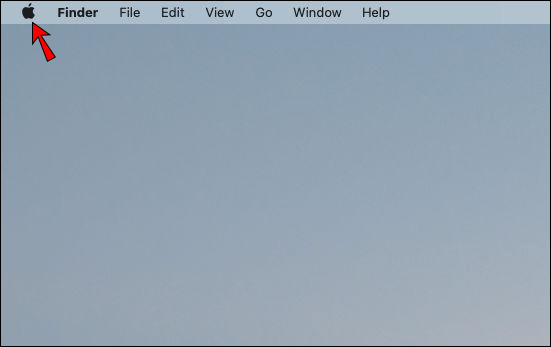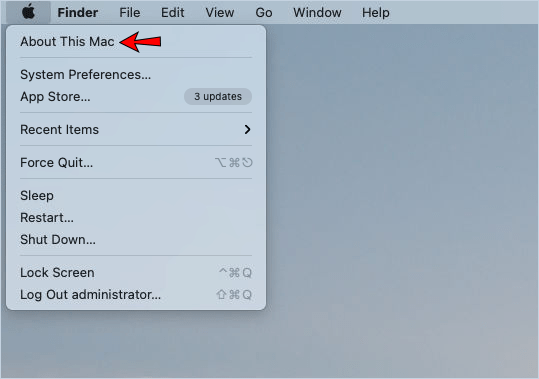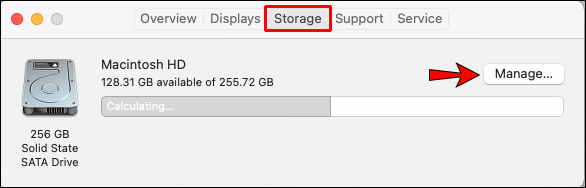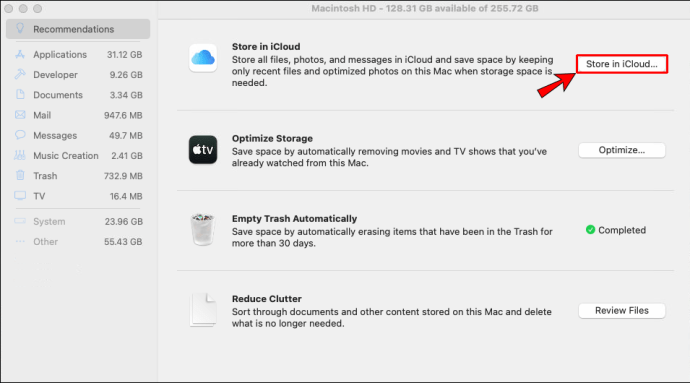Ficar sem espaço disponível no seu Mac pode ser frustrante: você não conseguirá salvar nenhuma foto ou arquivo, seus aplicativos não serão atualizados e pode até fazer com que seu dispositivo funcione lentamente.

Felizmente, existem maneiras de alterar isso. Continue lendo este artigo e você descobrirá como adicionar mais armazenamento a um Mac.
Como adicionar mais armazenamento a um Mac
Todos os dispositivos Mac vêm com armazenamento embutido específico. No entanto, dependendo de suas necessidades, você pode ficar sem espaço e decidir que precisa de mais. Existem várias opções para adicionar mais armazenamento: você pode escolher usar um dispositivo externo ou optar por armazenamento online.
Disco rígido externo

Você pode usar um disco rígido externo para adicionar mais armazenamento ao seu Mac. Ele se conecta ao seu dispositivo Mac com um cabo (USB, etc.) e permite que você armazene seus arquivos no dispositivo. Usar um disco rígido externo é uma maneira conveniente de armazenar arquivos grandes que você não usa com frequência ou para fazer backup de arquivos valiosos. Eles são baratos e muito menores do que costumavam ser, por isso não é difícil carregá-los junto com seu dispositivo. Além disso, eles oferecem diferentes capacidades para você escolher.
No entanto, uma das falhas dos discos rígidos externos é que eles são frágeis. Eles podem quebrar, ser danificados ou funcionar mal se você deixá-los cair, por isso não é recomendado mantê-los em sua bolsa constantemente. Se você tiver um MacBook mais recente, talvez seja necessário comprar um adaptador para o disco rígido externo.
Além disso, discos rígidos externos não funcionam em alta velocidade. Portanto, se você deseja armazenar arquivos que não usa com frequência, esta é uma ótima opção. No entanto, se você deseja acessar os arquivos armazenados com freqüência, pode considerar outra opção.
Atualizar SSD
SSD significa dispositivo de armazenamento de estado sólido que usa memória flash. Comparado com HDD (unidades de disco rígido), um SSD é mais rápido, mais silencioso e resistente a danos, uma vez que não possui partes móveis, ao contrário do HDD. A Apple usou SSD em vez de HDD em todos os modelos mais recentes. Se você tiver um modelo mais antigo que não tem SSD, você ainda pode adicioná-lo, atualizando assim o seu armazenamento.
Se você já tem um SSD, pode optar por comprar um novo com maior capacidade. Outra opção é usar um SSD de outro dispositivo.
Se você decidir adicionar mais armazenamento ao seu Mac atualizando o SSD por conta própria, isso significa que você precisará abrir o gabinete do seu dispositivo. Ao fazer isso, você provavelmente estará anulando sua garantia, por isso é importante manter isso em mente antes de decidir atualizá-lo.
A maneira mais simples de atualizar seu SSD é comprando um kit SSD. Ele contém instruções sobre como atualizar o armazenamento e todas as ferramentas necessárias, o que torna seu trabalho mais fácil.
Atualizar seu SSD é uma excelente opção se você precisa de armazenamento adicional e deseja uma transferência em alta velocidade, mas também é caro. É por isso que as pessoas ainda optam por comprar discos rígidos externos.
Dica: Nem todos os dispositivos Mac são capazes de atualizar o SSD. Os modelos mais recentes têm seu SSD soldado à placa lógica, por isso é impossível removê-lo. Certifique-se de verificar se o seu modelo pode ser atualizado antes de comprar o SSD.
Cartões SD

Se você tiver um dispositivo Mac mais antigo, pode optar por inserir um cartão SD para armazenamento adicional. Eles são fáceis de usar (basta inseri-los no slot de cartão), baratos e vêm em várias capacidades. Se você decidir comprar um cartão SD, certifique-se de comprar aquele com velocidades de gravação e leitura rápidas, pois isso tornará a transferência de arquivos mais fácil e rápida.
Como eles não estão dentro do seu dispositivo Mac, os cartões SD podem ser facilmente danificados e seus arquivos podem ser corrompidos, então certifique-se de mantê-los em um local seguro.
Drives USB

Se o seu dispositivo Mac tiver conectores USB Tipo A, você pode usar unidades USB para armazenamento adicional. Eles são pequenos, fáceis de usar e baratos. E por serem cartões SD, eles vêm em diferentes capacidades. Claro, esta não é uma opção de armazenamento de alta velocidade como o SSD, mas é uma maneira simples e barata de armazenar seus arquivos.
Como os cartões SD, as unidades USB podem ser danificadas facilmente. Se você carregá-los na bolsa o tempo todo, eles podem apresentar problemas de funcionamento após um determinado período e alguns arquivos podem ser perdidos. Certifique-se de armazená-los em um local seco e seguro para evitar qualquer dano potencial.
USB C-Hub com armazenamento integrado

Os modelos mais recentes de MacBook vêm com conectores USB Type-C. Se você possui um desses dispositivos, outra opção para adicionar mais armazenamento é comprar um USB C-Hub com armazenamento integrado. Isso permitirá que você conecte portas diferentes ao seu dispositivo (por exemplo, Tipo A, HDMI, etc.) e obtenha armazenamento adicional. Como este dispositivo é pequeno, você pode carregar o hub para qualquer lugar.
Sistemas RAID
RAID significa matriz redundante de discos independentes / baratos. É uma tecnologia de armazenamento que combina vários componentes da unidade em uma única unidade. Este sistema permite conectar vários discos rígidos e mesclá-los em um, permitindo velocidades mais rápidas de gravação e leitura. Desta forma, você pode acessar vários dispositivos ao mesmo tempo e em alta velocidade.
Embora o RAID ofereça armazenamento de alta velocidade e confiabilidade, ele tem algumas desvantagens: é a opção de armazenamento mais cara. Além disso, é grande, então você não pode carregá-lo para onde quer que vá. Provavelmente, você terá que mantê-lo em sua mesa o tempo todo. Se você viaja muito, essa pode não ser a melhor opção para você.
Armazenamento iCloud

Se desejar adicionar mais armazenamento ao seu Mac sem usar um dispositivo extra, você pode decidir armazenar seus arquivos online. Com a opção iCloud da Apple, você pode manter os arquivos que raramente usa para liberar espaço no seu dispositivo Mac.
A Apple oferece a opção “Store in iCloud”. Com isso, seu dispositivo Mac armazenará automaticamente os arquivos que você não usa com frequência na nuvem, liberando mais espaço em seu dispositivo para os arquivos que você usa com frequência. Como o Mac faz isso automaticamente, você terá que confiar no sistema. Esses arquivos ainda serão exibidos em seu computador normalmente, embora estejam armazenados na nuvem. Quando você quiser abrir os arquivos, seu dispositivo irá baixá-los da nuvem.
Se você quiser habilitar essa configuração, certifique-se de seguir estas etapas:
- Toque no logotipo da Apple no canto superior esquerdo.
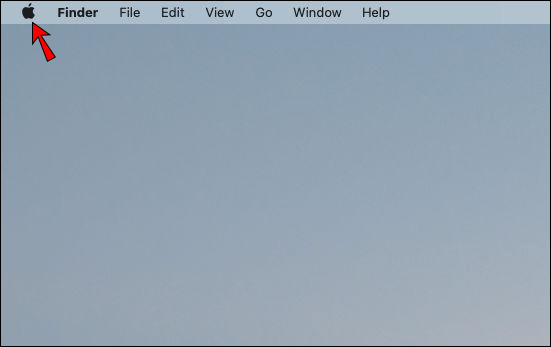
- Toque em “Sobre este Mac”.
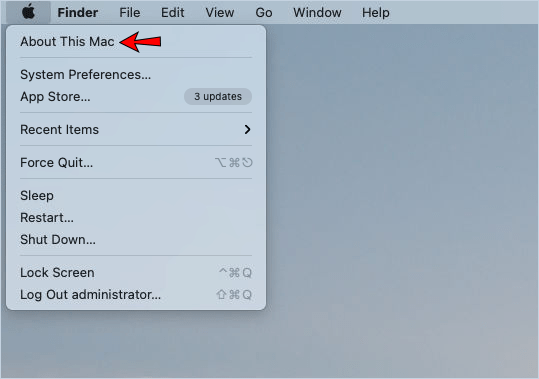
- Toque em “Gerenciar” na guia “Armazenamento”.
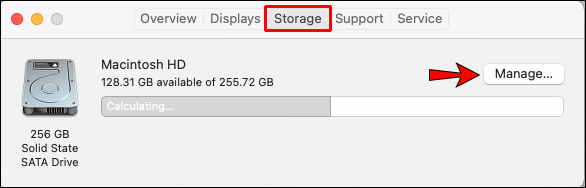
- Toque em “Armazenar no iCloud”.
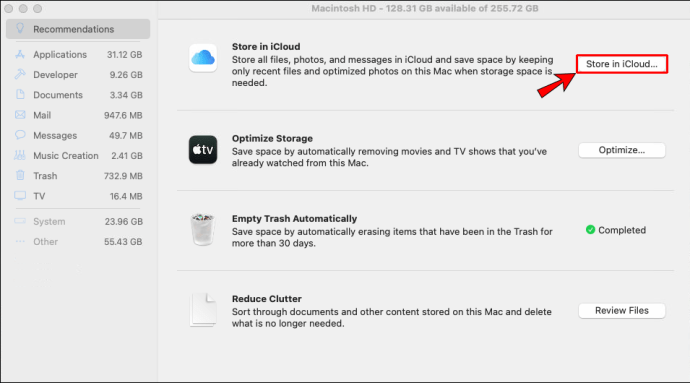
A vantagem de usar o iCloud é que você pode acessá-lo de diferentes dispositivos, o que significa que você terá seus arquivos disponíveis a qualquer momento.
A desvantagem de usar o iCloud para armazenamento adicional é que ele depende da sua conexão com a internet. Se você estiver em uma área sem conexão com a Internet, não será possível acessar nenhum dos arquivos armazenados em seu iCloud. Se você tiver uma conexão lenta com a Internet, poderá acessar seus arquivos, mas demorará muito para baixá-los.
Ao comprar um dispositivo Mac, você receberá 5 GB de armazenamento iCloud gratuitamente. Se você precisar de qualquer armazenamento adicional, terá que pagar por ele.
Armazenamento em nuvem de terceiros

Você não precisa usar o iCloud para fazer armazenamento adicional para o seu dispositivo Mac. Você pode obter um serviço de armazenamento em nuvem diferente, dependendo de suas necessidades. Alguns desses serviços em nuvem são Amazon Drive, Google Drive, pCloud, Dropbox, etc. Todos eles oferecem algum armazenamento de graça e, se você gostar, pode adquirir mais armazenamento.
Armazenamento de Rede

Embora este não seja um método comum para aumentar o armazenamento, pode ser útil se você tiver outro dispositivo em casa. Ao usar o espaço de outro dispositivo, você pode transferir os arquivos do seu Mac para esse dispositivo, liberando espaço no seu Mac.
Como você não precisa de nenhum equipamento ou dispositivo adicional para fazer isso, esta é a opção mais barata.
Uma das desvantagens é que você precisa estar na mesma rede para fazer isso. Você pode acessar os arquivos apenas se os dois dispositivos estiverem na mesma rede, o que pode ser complicado.
Além disso, seria melhor usar uma conexão com fio. Se você usar Wi-Fi, levará muito mais tempo para transferir os arquivos. Como a maioria das pessoas hoje usa Wi-Fi e ter muitos dispositivos em uma rede pode tornar as coisas mais lentas, essa pode não ser a melhor opção para armazenamento adicional.
Por que você deve adicionar mais armazenamento ao seu Mac?
Você pode salvar e usar muitos programas, aplicativos e arquivos em seu dispositivo Mac por ter muito espaço de armazenamento. No entanto, quando o armazenamento acabar, você será forçado a excluir alguns dos programas, não poderá atualizá-los e não poderá salvar novos.
Podem aparecer problemas de desempenho quando o armazenamento estiver cheio. Seu Mac pode ser executado lentamente ou pode começar a congelar. Ao adicionar mais armazenamento ao seu Mac, você poderá evitar que isso aconteça, ao mesmo tempo que armazena todos os programas e aplicativos que deseja.
Adicionar mais armazenamento a um Mac nunca foi tão fácil
Agora você aprendeu como adicionar mais armazenamento a um Mac. Se você deseja salvar todos os arquivos e programas que você gosta enquanto seu dispositivo Mac roda sem problemas, você pode fazer isso escolhendo uma das opções mencionadas acima.
Que opção você está usando para adicionar armazenamento extra ao seu Mac? Diga nos na seção de comentários abaixo.